Napraw: Nieprzypięte aplikacje ciągle się pojawiają w systemie Windows 11

Jeśli nieprzypięte aplikacje i programy ciągle pojawiają się na pasku zadań, możesz edytować plik Layout XML i usunąć niestandardowe linie.
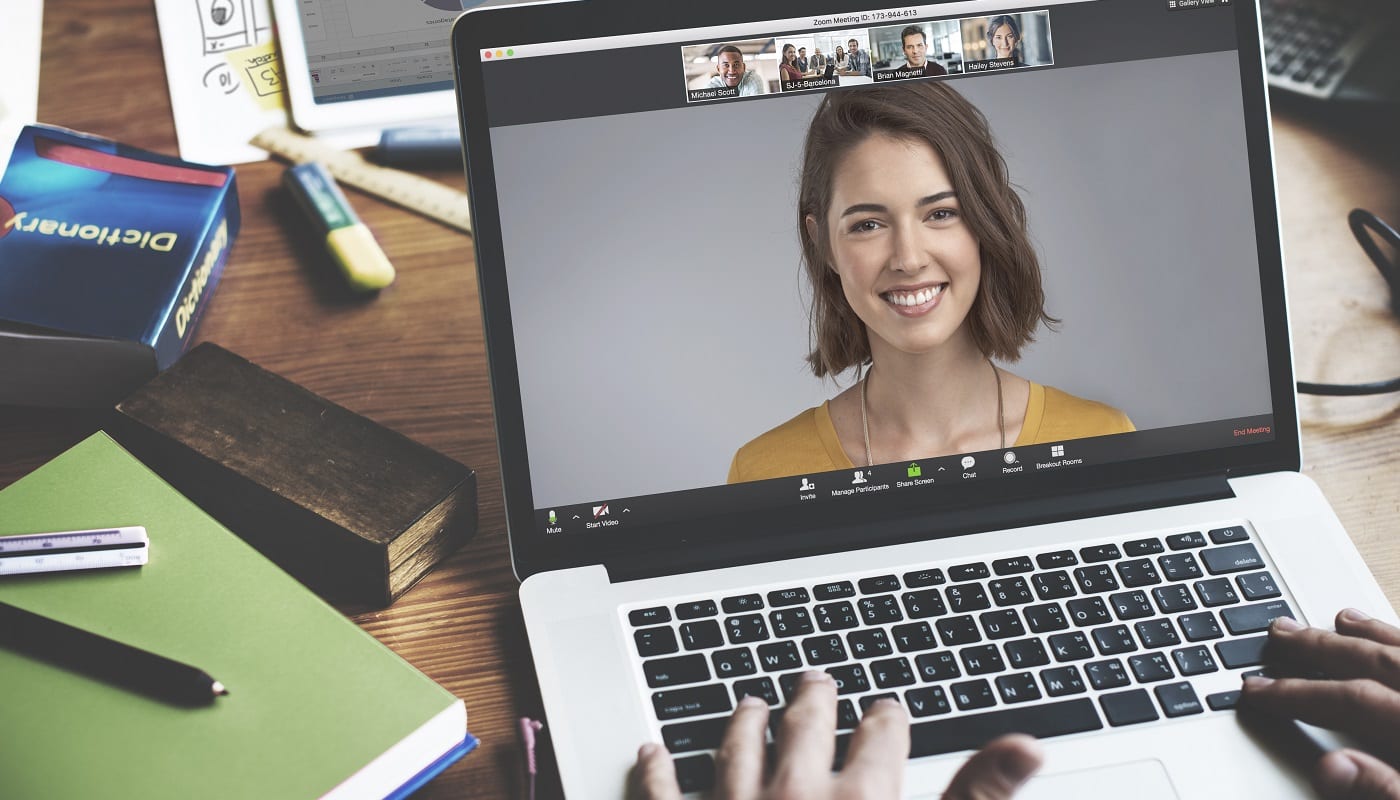
Jedną z rzeczy, które czasami trzeba zrobić na spotkaniu Zoom, jest udostępnienie ekranu. Najczęstsze powody, dla których możesz chcieć udostępnić swój ekran, to prezentacje, demonstracje lub pomoc techniczna. W prezentacjach i demonstracjach zazwyczaj będziesz prowadzić interakcję, używając współdzielonego ekranu, aby zapewnić wizualny kontekst tego, co mówisz.
Wsparcie techniczne jest jednak nieco bardziej skomplikowane. Chociaż możesz po prostu udostępnić swój ekran, aby zademonstrować właściwy sposób zrobienia czegoś lub zademonstrować napotkany problem, może to nie wystarczyć do szybkiego rozwiązania problemów. Zawsze szybciej znajdziesz i naprawisz problem, jeśli zrobisz to sam, zamiast podawać instrukcje osobie, która potrzebuje wsparcia. Aby to wspierać, Zoom oferuje możliwość zdalnego sterowania komputerem, który udostępnia swój ekran.
Co najważniejsze, istnieje szereg zabezpieczeń. Aby ktoś mógł zdalnie sterować Twoim komputerem, musisz albo zaoferować mu kontrolę, albo zaakceptować jego prośbę o przejęcie kontroli. Istnieje również wiele innych działań, w przypadku których zostaniesz poproszony o potwierdzenie zgody przed ich wykonaniem, takich jak ponowne uruchomienie komputera. Te zabezpieczenia, w połączeniu z faktem, że zawsze możesz odzyskać kontrolę nad swoim komputerem, oznaczają, że nie musisz się martwić, że ktoś przejmie kontrolę, a następnie nie będzie w stanie nic z tym zrobić.
Jedną z opcji, które można całkowicie wyłączyć, jest możliwość zdalnego sterowania wszystkimi innymi aplikacjami uruchomionymi na komputerze, a nie tylko specjalnie udostępnionymi aplikacjami. Tę opcję można znaleźć i wyłączyć w ustawieniach Zoom. Aby uzyskać dostęp do ustawień, kliknij ikonę użytkownika w prawym górnym rogu, a następnie kliknij „Ustawienia”.
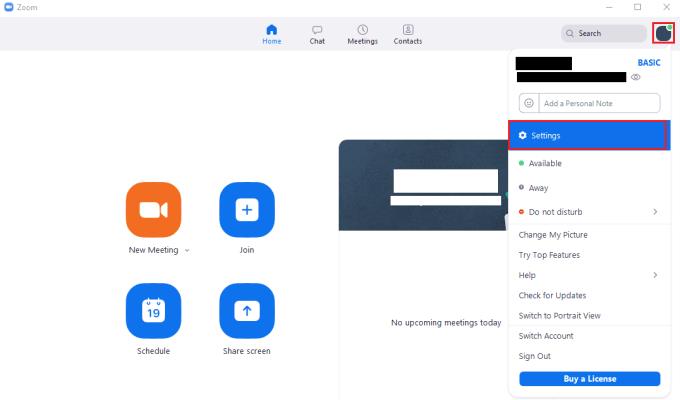
Aby uzyskać dostęp do ustawień Zoom, kliknij ikonę użytkownika, a następnie „Ustawienia” w menu rozwijanym.
W ustawieniach przejdź do zakładki „Udostępnij ekran”. W zakładce "Udostępnij ekran" odznacz pole "Włącz zdalne sterowanie wszystkimi aplikacjami". Użytkownicy, którym przyznano kontrolę, nadal będą mogli kontrolować określone okna, wyłączenie tej opcji uniemożliwi im sterowanie innymi oknami.
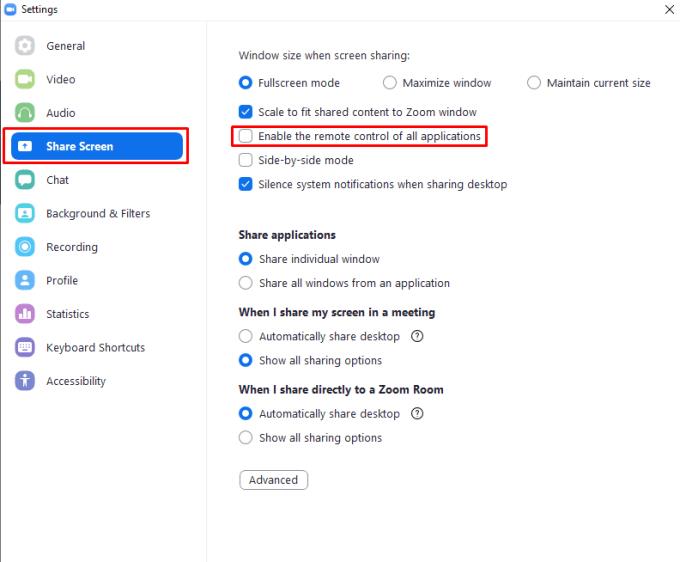
Na karcie ustawień „Udostępnianie ekranu” usuń zaznaczenie pola wyboru „Włącz zdalne sterowanie wszystkimi aplikacjami”.
Jeśli nieprzypięte aplikacje i programy ciągle pojawiają się na pasku zadań, możesz edytować plik Layout XML i usunąć niestandardowe linie.
Usuń zapisane informacje z funkcji Autofill w Firefoxie, postępując zgodnie z tymi szybkim i prostymi krokami dla urządzeń z systemem Windows i Android.
W tym samouczku pokażemy, jak wykonać miękki lub twardy reset na urządzeniu Apple iPod Shuffle.
Na Google Play jest wiele świetnych aplikacji, w które warto się zaangażować subskrypcyjnie. Po pewnym czasie lista subskrypcji rośnie i trzeba nimi zarządzać.
Szukając odpowiedniej karty do płatności, można się mocno zdenerwować. W ostatnich latach różne firmy opracowały i wprowadziły rozwiązania płatności zbliżeniowych.
Usunięcie historii pobierania na urządzeniu z Androidem pomoże zwiększyć przestrzeń dyskową i poprawić porządek. Oto kroki, które należy podjąć.
Ten przewodnik pokaże Ci, jak usunąć zdjęcia i filmy z Facebooka za pomocą komputera, urządzenia z systemem Android lub iOS.
Spędziliśmy trochę czasu z Galaxy Tab S9 Ultra, który idealnie nadaje się do połączenia z komputerem z systemem Windows lub Galaxy S23.
Wycisz wiadomości tekstowe w grupie w Androidzie 11, aby kontrolować powiadomienia dla aplikacji Wiadomości, WhatsApp i Telegram.
Wyczyść historię URL paska adresu w Firefox i zachowaj sesje prywatne, postępując zgodnie z tymi szybkim i łatwymi krokami.







